Xác định giá xuất kho theo phương pháp Thực tế đích danh
Ngoài các phương pháp tính giá xuất kho tiêu chuẩn như hướng dẫn trong bài Các phương pháp tính giá xuất kho, Odoo ERPOnline còn cho phép bạn tính giá xuất kho cũng như giá trị tồn kho của sản phẩm theo phương pháp Thực tế đích danh. Tài liệu này sẽ giúp bạn:
- Thực hiện một quy trình khép kín bắt đầu từ Thiết lập Sản phẩm cho đến Mua hàng, Nhập kho, Bán hàng và Xuất kho.
- Tích hợp với Kế toán để tự động tạo bút toán nhập kho và đặc biệt là bút toán xuất kho với giá trị được xác định theo phương pháp
Thực tế đích danh.
- Cài đặt các phân hệ Kế toán, Mua hàng, Bán hàng, Kho hàng. Trong trường hợp bạn đã có gói cước ERPOnline với một trong các mô hình doanh nghiệp không phải là Mặc định (Thương mại & Dịch vụ, Sản xuất,...) thì bạn có thể bỏ qua điều kiện cài đặt này.
- Tham khảo tài liệu quản lý Khách hàng, Nhà cung cấp.
- Tham khảo tài liệu về Bút toán dịch chuyển kho.
- Tham khảo tài liệu quản lý Lô hàng & Truy xuất nguồn gốc.
- Tham khảo tài liệu quản lý Nhận hàng, Giao hàng.
- Tham khảo tài liệu quản lý Mua hàng, Bán hàng.
- Tham khảo tài liệu về Landed Cost (chi phí phát sinh trên từng nghiệp vụ kho).
- Để thuận tiện trong việc thao tác, chúng tôi sử dụng tài khoản quản trị tối cao của hệ thống Odoo (mặc định là
admin) cho toàn bộ các thao tác dưới đây. Trong thực tế, bạn cần có sự phân quyền phù hợp.
Thiết lập sản phẩm
Trước tiên bạn cần tạo ra một nhóm sản phẩm có tên Laptop với thông tin cấu hình như hình vẽ dưới đây
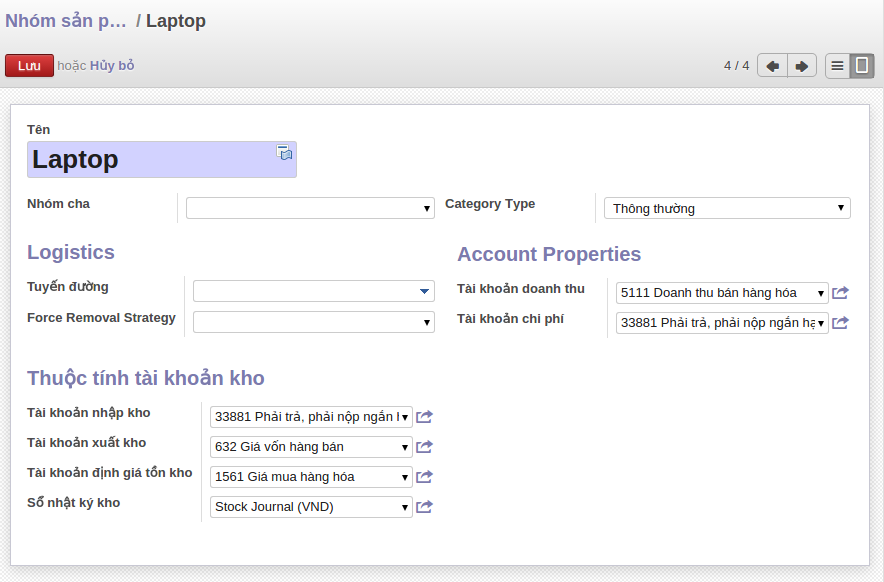
Cấu hình nhóm sản phẩm
Tiếp theo bạn sẽ tạo một sản phẩm có tên Laptop HP thuộc nhóm sản phẩm Laptop đã tạo ở trên và lưu ý các thông tin sau:
Phương pháp giá vốn(tab Mua sắm): Giá thực tế.Nhóm nội bộ(tab Kế toán): Laptop.Định giá tồn kho(tab Kế toán): Thời gian thực (tự động).Thuế đầu vào: Thuế GTGT phải nộp 10%.Thuế đầu ra: Thuế GTGT được khấu trừ 10%.
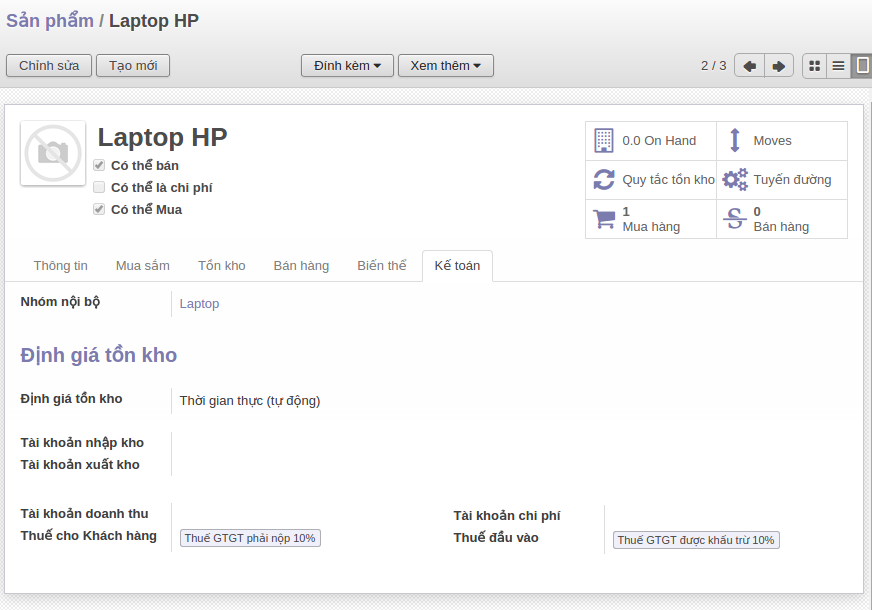
Cấu hình định khoản tự động trên Sản phẩm
Mua hàng
Bây giờ bạn sẽ bắt đầu quy trình bằng việc tạo một Yêu cầu chào giá cho sản phẩm Laptop từ một Nhà cung cấp bất kỳ
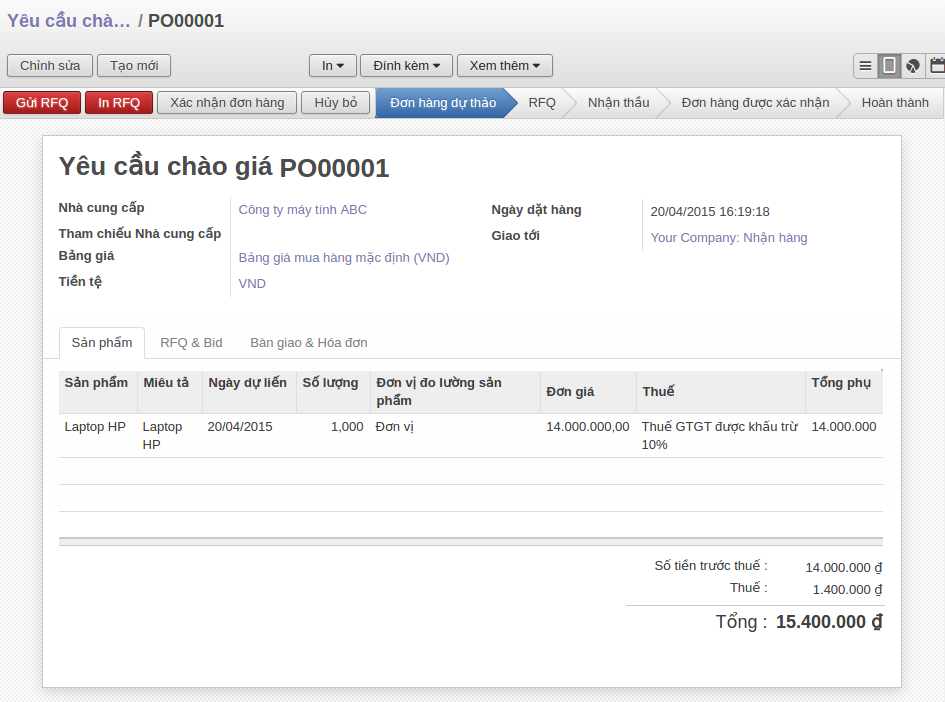
Yêu cầu chào giá
Xác nhận yêu cầu cháo giá trên để chuyển nó thành Hợp đồng mua hàng
Nhập kho
Sau khi xác nhận một yêu cầu cháo giá, bạn có thể thực hiện việc nhận hàng bằng cách nhấp chuột vào nút Nhận sản phẩm ở phí trên cùng bên tay trái của form Hơp đồng mua hàng. Hệ thống sẽ chuyển sang một giao diện form Nhận hàng (đôi khi có thể coi là Phiếu nhập kho).
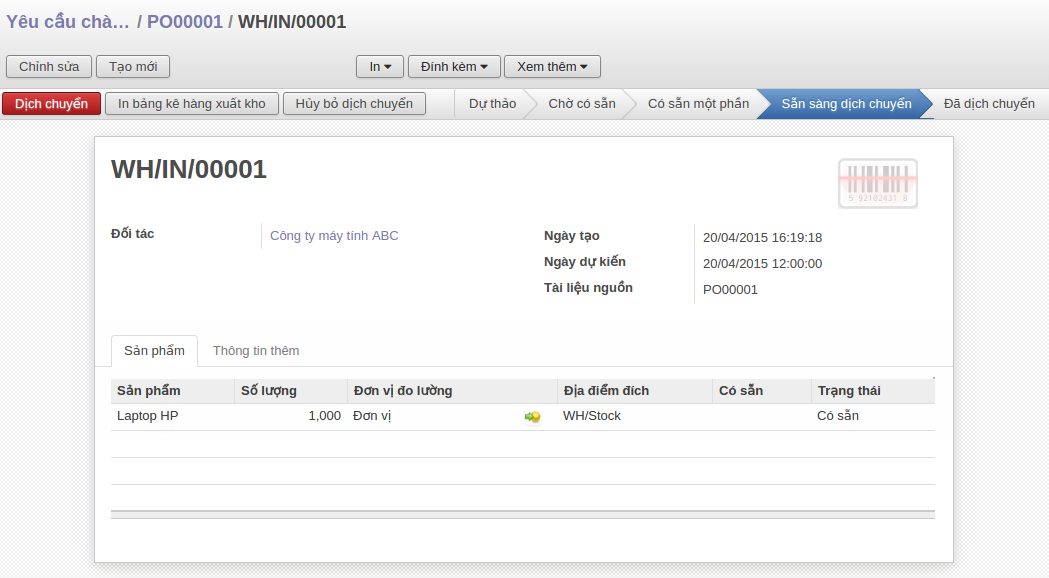
Nhấp chuột vào nút Dịch chuyển để chính thức nhập hàng vào kho. Trong quá trình dịch chuyển bạn cần tạo ra một số sê ri cho lô hàng này
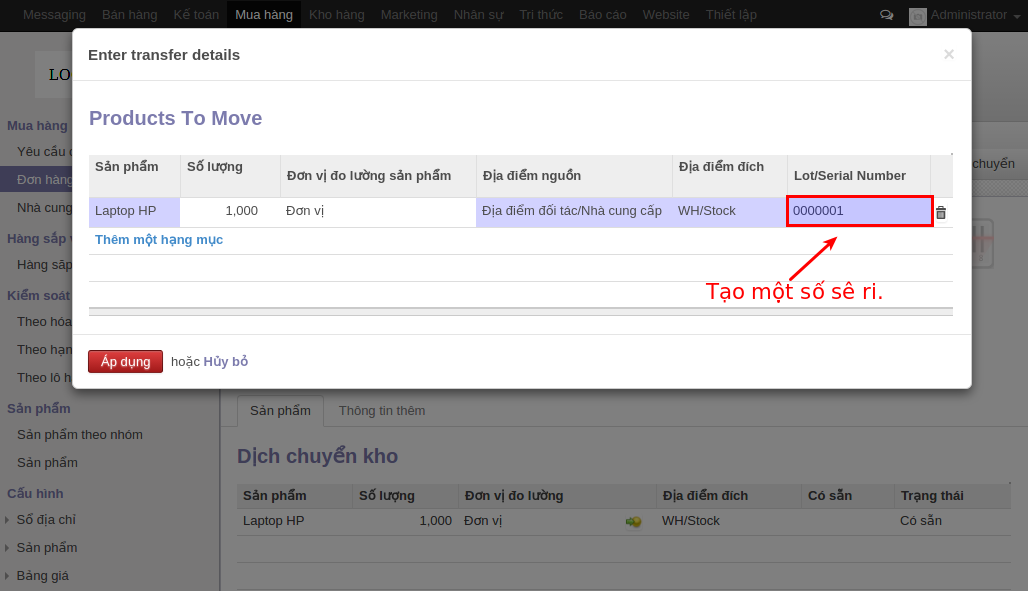
Thực hiện nhập kho và đánh số sê ri
Landed Cost
Như vậy bạn đã thực hiện xong việc mua hàng và nhập kho, bây giờ bạn sẽ cần khai báo chi phí vận chuyển cho lô hàng trên bằng cách sử dụng Landed Cost.
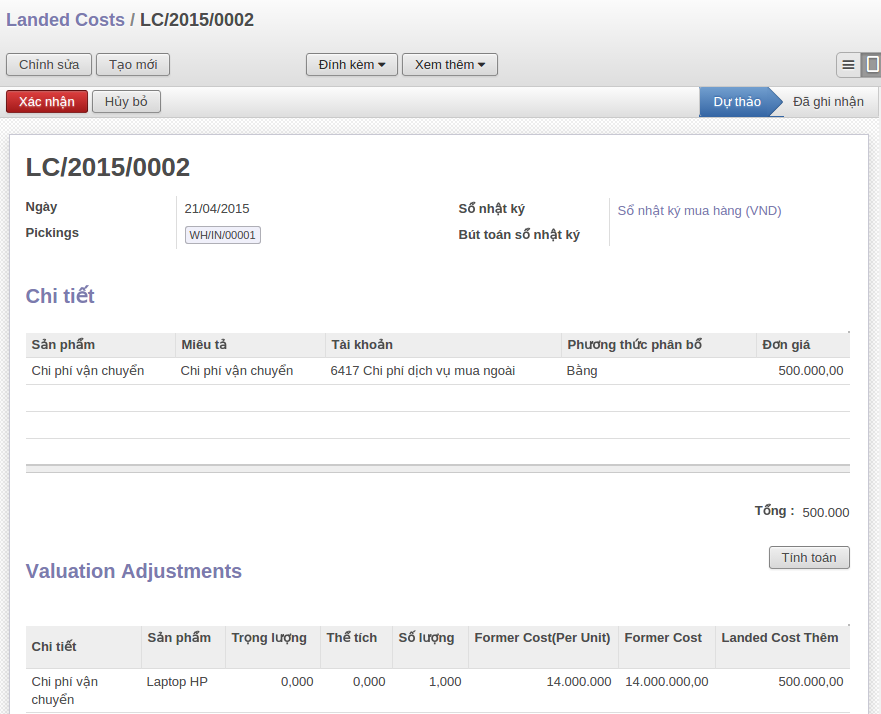
Chi phí vận chuyển cho lô hàng WH/IN/00001
Nhấn nút Xác nhận để kết thúc quá trình nhập kho.
Lưu ý
Để thực hành phương pháp Thực tế đích danh bạn cần tạo ít nhất 2 Hợp đồng mua hàng (Purchase Order) cho cùng một Sản phẩm. Do đó bạn cần tạo thêm một hợp đồng mua hàng cho sản phẩm Laptop HP với giá khác với giá lần đầu bạn đã mua. Đồng thời bạn cũng cần thực hiện quy trình nhận hàng tương tự như trên cho Hợp đồng mua hàng mới này và tạo cho nó một số sê ri khác (0000002). Bạn cũng có thể khai báo Landed Cost cho lô hàng này nếu muốn.
Bán hàng
Lúc này, trong kho của bạn đã có 2 chiếc Laptop HP được nhập từ 2 lô hàng (sể ri) với giá khác nhau. Bây giờ bạn sẽ thực hiện việc bán một trong 2 chiếc Laptop HP này bằng cách tạo ra một bản Chào giá cho Khách hàng bất kỳ và Xác nhận nó để tạo thành một Đơn hàng.
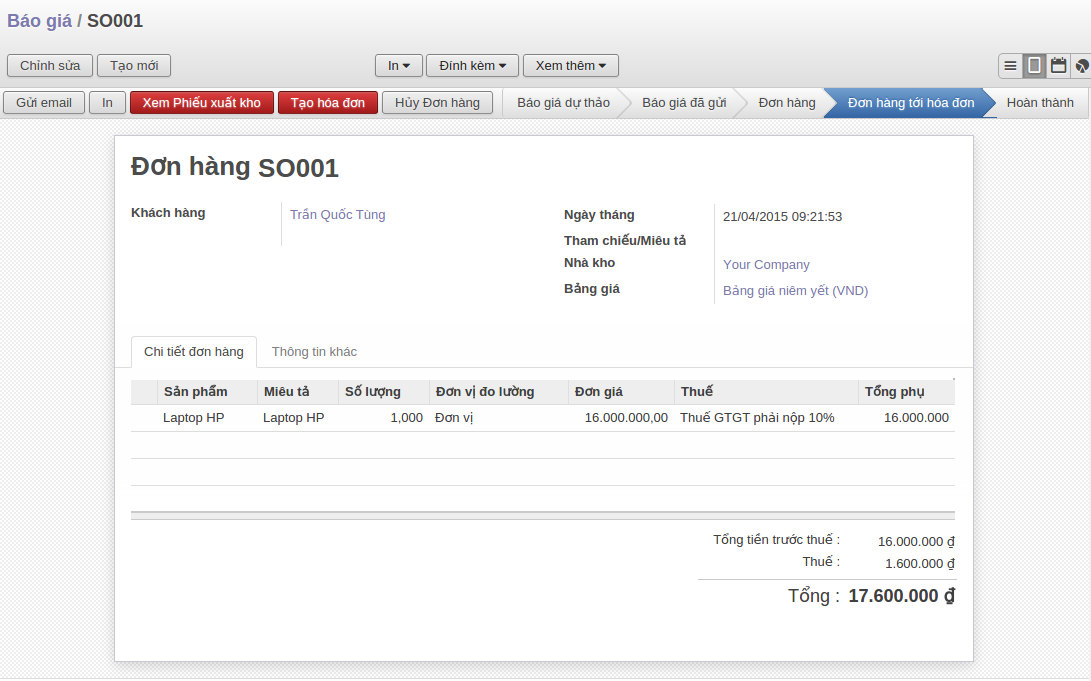
Đơn hàng bán một chiếc Laptop HP
Xuất kho
Từ đơn hàng trên, bạn nhấp chuột vào nút Xem phiếu xuất kho ở góc trên cùng bên tay trái. Tương tự như Nhập kho, hệ thống sẽ chuyển sang giao diện form Xuất kho. Sau khi kiểm tra tính sẵn có, bạn có thể thực hiện Dịch chuyển. Trong quá trình dịch chuyển bạn sẽ chọn lấy một số sê ri bất kỳ để Xuất.
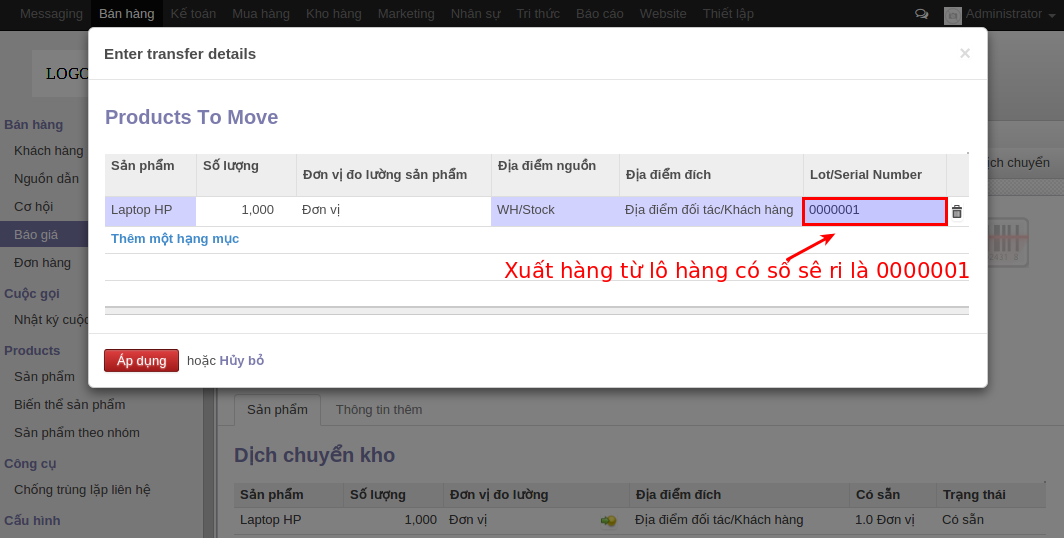
Xuất hàng theo phương pháp Thực tế đích danh
Bút toán xuất kho
Trong ví dụ của tài liệu này, chiếc Laptop HP thuộc lô hàng có số sê ri 0000001 được mua về với giá 14.000.000 đ + 500.000 đ (chi phí vận chuyển Landed Cost) = 14.500.000 đ. Vì vậy với việc Xuất kho và chỉ ra số sê ri 0000001, hệ thống sẽ tự động tạo một bút toán ngay khi bạn thực hiện xuất kho như sau:
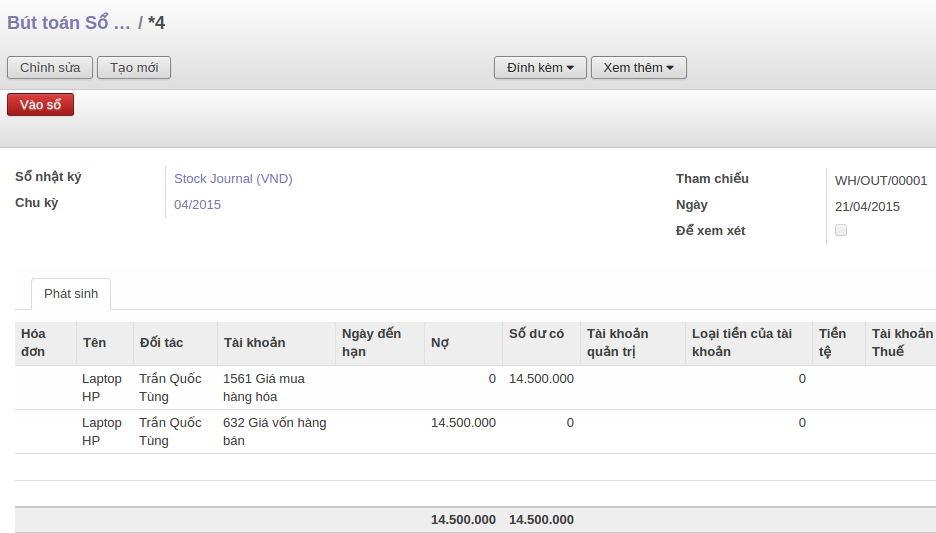
Bút toán xuất kho theo phương pháp Thực tế đích danh
Quants
Để theo dõi giá trị tồn kho (giá vốn) theo thời gian thực (FIFO, LIFO, Thực tế đích danh) bạn có 2 cách:
- Truy cập vào menu
Kho hàng > Truy xuất nguồn gốc > Quants: bao gồm cả các địa điểm ảo (Khách hàng, Sản xuất,...) - Từ giao diện form Sản phẩm
Laptop HP, bạn nhấp chuột vào nútOn Hand: bao gồm địa điểm nội bộ.
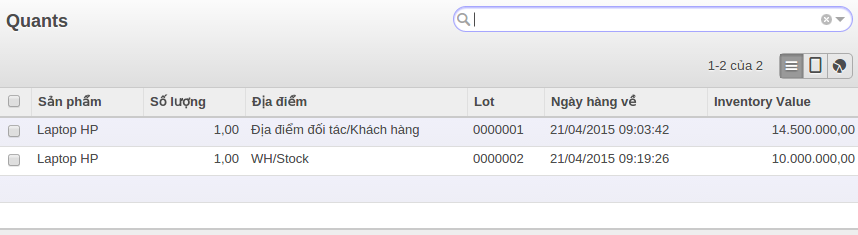
Quants
Quants là bản phân tích để chi ra số lượng tồn kho cụ thể của cùng một sản phẩm nhưng được nhập vào kho tại các thời điểm khác nhau. Vì vậy nó có thể được sử dụng cả với phương pháp FIFO và LIFO. Đối với phương pháp Thực tế đích danh, bạn chỉ việc kích hoạt thêm tính năng Theo dõi lô hàng & số sê-ri.
